이용 가이드
- 해외거래 첫 이용자
- - 경매대행
- - 구매대행
- 이용방법
- - 야후옥션 입찰
- - 일본 구매대행 신청
- 이용전 체크사항
- - 경매대행 이용안내
- - 구매대행 이용안내
- - 패스카트 이용안내
- 회원 안내
- - 회원가입 및 탈퇴
- - 회원 등급
- 비용 및 결제 안내
- - 결제내용
- - 결제방법
- - 보증금
- - 대행수수료
- - 현지배송 및 송금수수료
- - 국제배송료
- - 그외 기타비용
- 국제배송 안내
- - 국제배송 방법
- - 개별/통합 배송
- - 보험 및 손해배상
- 통관
- - 수입통관 종류
- - 통관 제한 물품
- 관세
- - 관세
- - 품목별 관세표
- - 특별 소비세 품목
- 취소/교환/반품
- - 취소
- - 교환/반품
- 자주하는 질문(F&Q)
- - 회원서비스
- - 경매이용
- - 구매이용
- - 결제관련
- - 국제배송
- - 취소/교환/반품
- - 기타
미국 구매대행 신청 방법
- 1. 신청서 작성
- 2. 카트 확인
- 3. 1차 결제
- 4. 중간 진행과정
- 5. 2차 결제
- 6. 국제발송
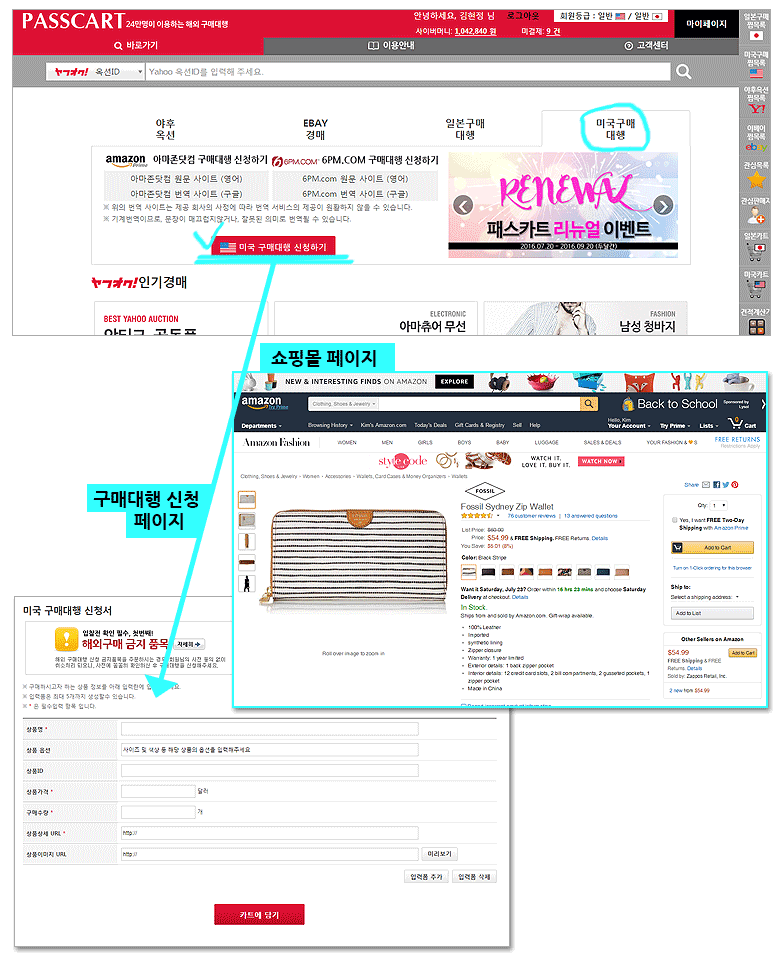
① : 아마존닷컴에서 구매를 원하시는 경우 선택
1번 항목의 원문사이트, 번역1, 번역2 중에서 원하시는 타입을 선택하여 클릭하시면
새창으로 아마존JP 사이트가 열리고, 기존의 페이지는 일본 구매대행 신청 페이지로 이동합니다.
② : 6PM.COM에서 구매를 원하시는 경우 선택
1번 항목의 원문사이트, 번역1, 번역2 중에서 원하시는 타입을 선택하여 클릭하시면
새창으로 6PM.COM 사이트가 열리고, 기존의 페이지는 일본 구매대행 신청 페이지로 이동합니다.
③~⑤ : 그외 미국내 쇼핑몰 사이트
3번, 4번, 5번을 클릭하시면 구매대행 신청서 페이지로 이동합니다.
이때 별도 창에서 구매를 원하시는 일본내 쇼핑몰 페이지를 열어 놓은 상태에서 신청서를 작성해주셔야 합니다.
원하시는 물품을 찾으셨나요?
그러면 구매대행 신청서 페이지의 입력폼에 정보를 입력하신후, "카트에 담기" 버튼을 눌러주세요
① 상품명 : 해당 상품의 이름을 적어주세요.
② 상품 옵션 : 구매하시려는 상품의 사이즈, 색상 등 상품 옵션 내용을 적어주세요.
③ 상품ID : 각 쇼핑몰에서 상품에 부여하는 아이디로, 상품ID 또는 상품번호 등 여러가지 명칭이 있을수 있습니다.
상품ID (상품번호)는 상품을 구분하는데 중요한 기준이 되므로, 사이트 상에 표시가 되어 있다면 가능한 적어주시는 것이 좋습니다.
④ 상품가 : 상세페이지에 명시된 상품가격을 적어주세요.
⑤ 수량 : 구매를 원하시는 수량을 적어주세요.
⑥ 상품 상세 URL : 해당 상품의 판매 페이지 URL을 적어주세요
⑦ 상품 이미지 URL : 해당 상품의 판매 페이지에 있는 이미지 중에서 하나를 골라서 이미지의 경로를 적어주세요.
물품 도착시 검품 기준이 되므로, 가급적 상품 전체를 확인할수 있는 사진으로 선택해주세요.
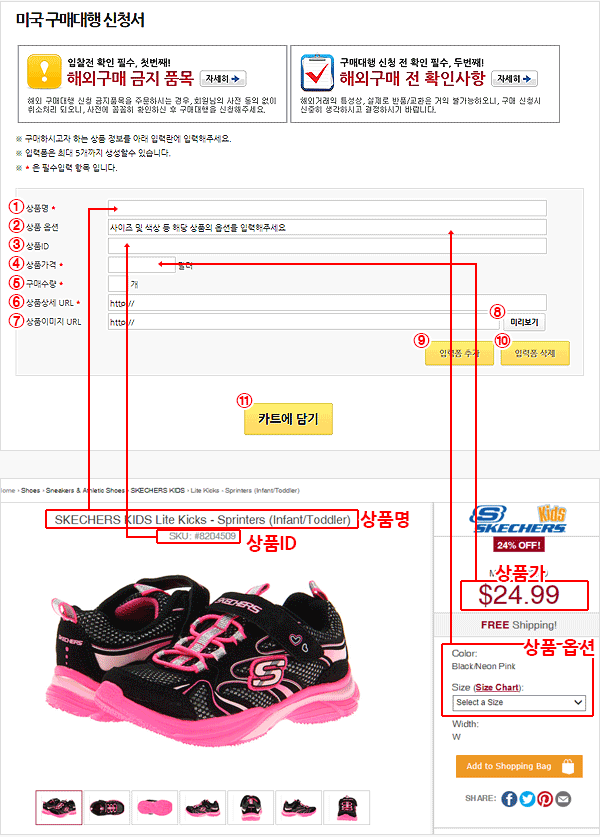
⑧ 「미리보기」 버튼 : 적어주신 URL의 상품 이미지를 확인할 수 있습니다
⑨ 「입력폼 추가」 버튼 : 입력폼을 추가로 생성합니다. 최대 5개까지 생성 가능합니다.
⑩ 「입력폼 삭제」 버튼 : 생성된 입력폼을 삭제합니다.
⑪ 「카트에 담기」 버튼 : 입력해주신 상품을 카트에 담습니다. 1번 주문시 신청가능한 품목은 5건입니다.
특히 주의해서 살펴보셔야 할 부분은 상품의 사이즈와 무게입니다. 너무 크거나 무거우면, 우체국을 이용한 국제배송이 불가능하게 됩니다. 국제배송시 무게와 크기 제한에 대한 자세한 내용은 도움말>결제 및 비용안내>소요비용>국제배송료 페이지를 참고해 주세요. |



